هل سئمت الكتابة والكتابة؟ حسنًا ، ماذا عن إخبارك أنك ستحصل على استراحة من الكتابة كثيرًا على الأقل عندما تعمل مع Excel؟ فرح؟ ونحن كذلك!
تدور مقالة Geek Page هذه حول كيفية تعيين بدائل للكلمات بحيث يتم تغييرها تلقائيًا مع استبدالها كلما تمت مصادفة الكلمة. على سبيل المثال ، إذا كان لديك ورقة Excel بها العديد من الأماكن حيث تريد كتابة اسم شركتك الطويل جدًا ، فيمكنك ذلك ما عليك سوى تعيين كلمة رئيسية قصيرة لها ، وكلما كتبت هذه الكلمة الرئيسية ، سيتم استبدال اسم الشركة الطويل تلقائيًا معها. باتباع الخطوات المذكورة في هذه المقالة ، يمكنك إنشاء العديد من البدائل كما تريد لأكبر عدد تريده من الكلمات
فما تنتظرون؟ دعنا نتعمق في المقالة لمعرفة كل شيء عن خدعة Excel الرائعة هذه.
الخطوة 1: لنفترض أن لديك الاختصار TGP. في كل مرة تكتبها ، تريد أن يتم استبدالها على الفور بالكلمات صفحة المهوس في حين أن.
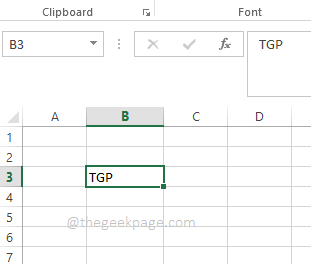
الخطوة 2: أولاً ، انقر فوق ملف علامة التبويب من شريط علامات التبويب.
الإعلانات

الخطوه 3: في الجزء الأيسر من النافذة ، انقر فوق خيارات.

الخطوة 4: الآن نافذة المسماة خيارات Excel سيفتح أمامك.
على ال الجهه اليسرى من النافذة ، انقر فوق الخيار تدقيق.
الآن على الجانب الأيمنتحت القسم خيارات التصحيح التلقائي، انقر فوق الزر خيارات التصحيح التلقائي ضد غيّر طريقة قيام Excel بتصحيح النص وتنسيقه أثناء الكتابة.

الخطوة الخامسة: ابحث عن حقول النص يحل محل و مع.
على ال يحل محل في حقل النص ، اكتب الكلمة / الكلمات التي تريد استبدالها.
الآن في مع في الحقل ، اكتب الكلمة / الكلمات البديلة.
على سبيل المثال ، أريد TGP ليحل محله صفحة المهوس في كل مرة يتم مواجهتها. لذلك في يحل محل حقل النص ، لقد كتبت في الكلمة TGP وفي مع حقل النص ، لقد كتبت فيه صفحة المهوس.
بمجرد الانتهاء من كل شيء ، اضغط على يضيف زر في الأسفل.
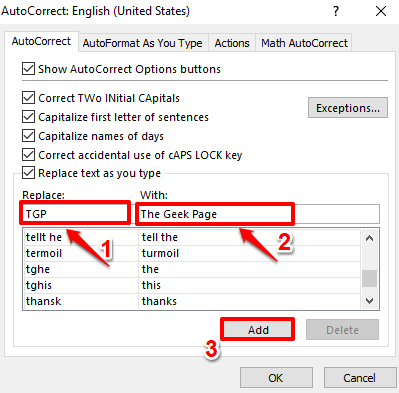
الخطوة 6: يمكنك أن ترى أنه تمت إضافة الكلمة بنجاح مع استبدالها. ضرب نعم زر.
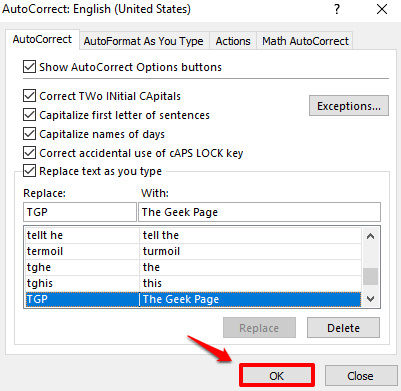
الخطوة 7: يمكنك الآن العودة إلى Excel. ابدأ الكتابة TGP. في اللحظة التي تضغط فيها على يدخل مفتاح أو أ الفضاء حرف ، يمكنك أن ترى أن TGP يتم استبداله تلقائيًا بالكلمات البديلة.
ملحوظة: يرجى ملاحظة أن خيار التصحيح التلقائي حساس لحالة الأحرف. وهذا يعني أن TGP يعمل ، لكن tgp لن يعمل.

أتمنى أن تكون قد استمتعت بقراءة المقال. من فضلك أخبرنا في قسم التعليقات ما هو مطلبك وكيف نجحت المقالة في حل مشكلتك.
ابقوا متابعين!
الخطوة 1 - قم بتنزيل أداة Restoro PC Repair Tool من هنا
الخطوة 2 - انقر فوق Start Scan (بدء المسح) للبحث عن أي مشكلة تتعلق بجهاز الكمبيوتر وإصلاحها تلقائيًا.


